Wanneer u meerdere programma's op uw computer heeft, nemen deze zonder duidelijke reden ruimte in op de harde schijf, of u wilt dat gewoon verander enkele opstartprogramma's. Er zijn verschillende manieren hoe u meerdere programma's tegelijk kunt verwijderen, de keuze van de optie hangt af van uw ervaringsniveau. In dit artikel zullen we drie opties bekijken.
In deel 1 zullen we onderzoeken hoe je de programma's één voor één handmatig kunt verwijderen, wat de meest doordachte optie is als je niet aan een digitale toolkit hebt gedacht om de functie te ondersteunen. In deel 2 kijken we naar een specifieke digitale oplossing die het verwijderingsproces automatiseert. Ten slotte zullen we onderzoeken hoe we het proces kunnen voltooien met behulp van de opdrachtregeloptie.
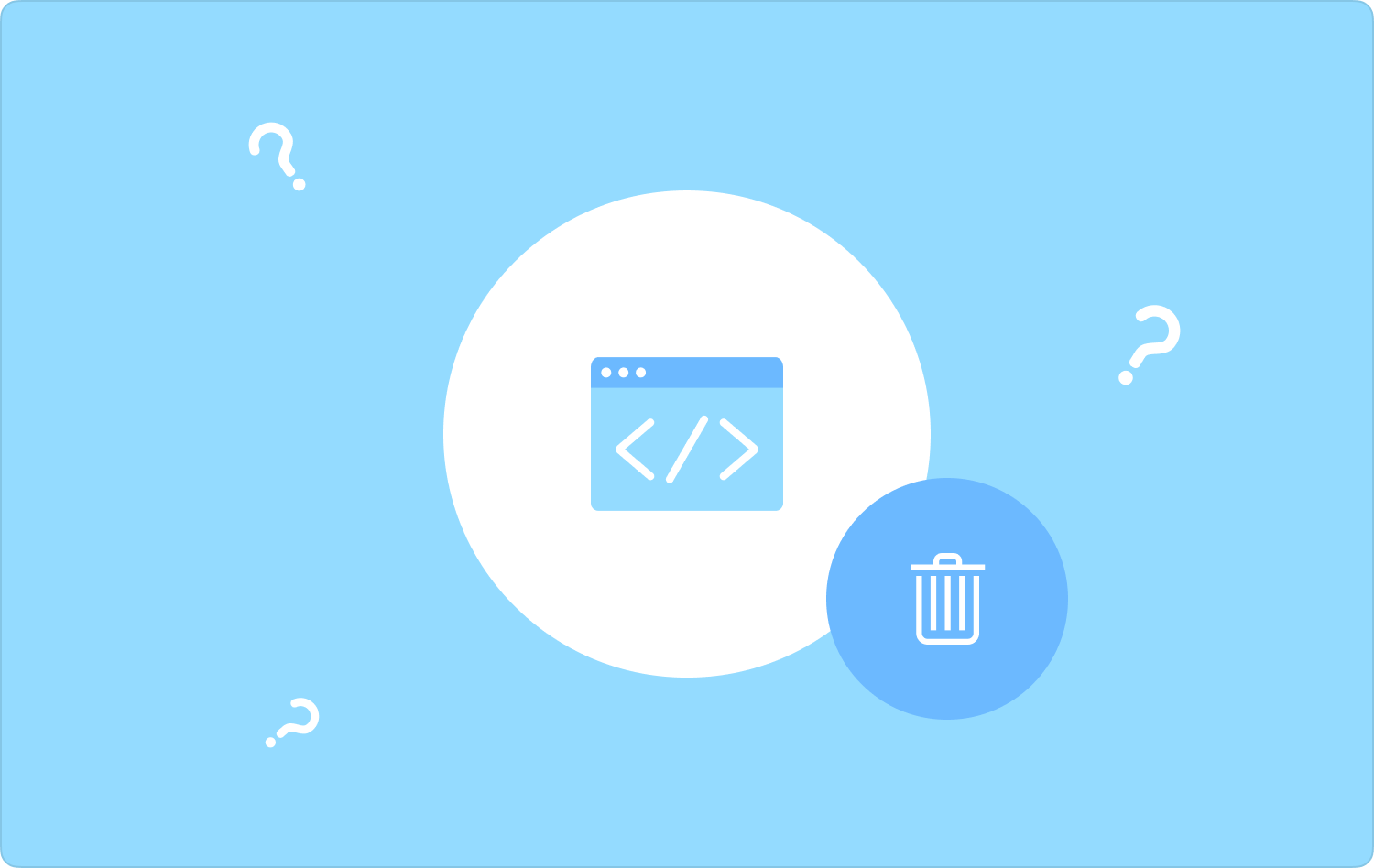
Deel #1: Hoe u meerdere programma's tegelijk handmatig kunt verwijderenDeel #2: Hoe u automatisch meerdere programma's tegelijk kunt verwijderenDeel #3: Hoe u meerdere programma's tegelijk kunt verwijderen met behulp van de opdrachtregelpromptConclusie
Deel #1: Hoe u meerdere programma's tegelijk handmatig kunt verwijderen
Als u geen idee heeft wat de beste en meest betrouwbare optie is, moet u handmatig de applicaties op de specifieke opslaglocatie zoeken en deze verwijderen. Dit is een omslachtige optie waarvoor je tijd en enig geduld nodig hebt.
Het is belangrijk om een idee te hebben hoe u meerdere programma's tegelijk handmatig kunt verwijderen als alle geautomatiseerde opties op dat moment geen optie zijn. Lees verder:
- Open op uw Mac-apparaat het vinder menu en klik Aanvraag om de lijst met applicaties op de interface te krijgen.
- Selecteer de applicaties die u van het systeem wilt verwijderen, klik er met de rechtermuisknop op en klik op "Verzenden naar prullenbak".
- Open de map Prullenbak en kies ze nogmaals om ze uit het systeem te verwijderen en klik "Lege prullenbak".
- Wacht tot het proces is voltooid.

Weet u nu zeker dat u de programma's met minimale inspanning handmatig kunt verwijderen?
Deel #2: Hoe u automatisch meerdere programma's tegelijk kunt verwijderen
Als u niet door het omslachtige proces wilt gaan van hoe u meerdere programma's tegelijk kunt verwijderen handmatig, dan is het automatische proces alleen mogelijk met behulp van TechyCub Mac Cleaner.
Mac Cleaner
Scan uw Mac snel en verwijder gemakkelijk ongewenste bestanden.
Controleer de primaire status van uw Mac, inclusief schijfgebruik, CPU-status, geheugengebruik, enz.
Maak je Mac sneller met simpele klikken.
Download gratis
Dit is een eenvoudige applicatie, ideaal voor alle gebruikers, ongeacht het ervaringsniveau. Het wordt geleverd met verschillende functies die het verwijderingsproces automatiseren, wat ideaal is voor beginners. Enkele van de functies die bij deze applicatie worden geleverd, zijn onder meer App Uninstaller, Large and Old Files Remover, Shredder en Junk Cleaner. De toolkit is een duidelijke keuze als u programma's in één keer wilt verwijderen.
Hier zijn enkele van de extra functies die bij de applicatie worden geleverd:
- Wordt geleverd met een App Uninstaller die met een simpele klik alle programma's van het systeem verwijdert. Het voordeel hiervan is dat het niet alleen de applicaties verwijdert, maar ook de gerelateerde bestanden die op verborgen bestandslocaties zijn opgeslagen.
- Het beveiligt de systeembestanden zodanig dat ze verborgen zijn op een opslaglocatie, zodat het onmogelijk is ze per ongeluk van het systeem te verwijderen.
- Wordt geleverd met 500 MB gratis gegevensopschoning, wat betekent dat applicaties die binnen deze limiet ruimte innemen, u ze gratis kunt verwijderen.
- Voert een diepe scan uit op het systeem om u een voorbeeld te geven van de bestanden en de applicatie, wat betekent dat u met minimale inspanning het selectief opschonen van bestanden kunt ondersteunen.
Hoe werkt dit het beste beste Mac-optimalisatietoepassing werken met al deze functies? Lees verder en ontvang de details.
- Download, installeer en voer Mac Cleaner uit op uw Mac-apparaat en wacht tot u de status van de toepassing kunt zien.
- Klik aan de linkerkant van het menu op de App-verwijderprogramma in de lijst met opties die aan de linkerkant van het menu verschijnen en klik "Scannen".
- Selecteer alle toepassingen die u van het systeem wilt verwijderen en klik op "Schoon" en wacht tot het proces is voltooid wanneer u het ziet "Opruimen voltooid" icoon.

Dit is een eenvoudig en interactief proces waarvoor geen ervaring nodig is. Bovendien maakt de automatisering van het proces het de beste optie om meerdere programma's tegelijk te verwijderen.
Deel #3: Hoe u meerdere programma's tegelijk kunt verwijderen met behulp van de opdrachtregelprompt
De opdrachtregelprompt is een functie met één klik die alleen wil dat u de syntaxiselementen begrijpt en leert hoe deze werkt. Dit is een eenvoudige procedure, alleen als u kennis van de opdrachtregel hebt. Het is ook een delicaat proces, omdat het onomkeerbaar is en ook geen bevestigingsprompt bevat.
Bovendien verwijdert u bij elke kleine fout de delicate systeembestanden die u kunnen dwingen een debugging proces als gevolg van de systeemfout. Hier is het eenvoudige proces dat u moet proberen als u de programmeertaal begrijpt. Als optie voor het in één keer verwijderen van meerdere programma's is de optie geschikt voor softwareontwikkelaars en programmeurs.
Hier zijn de details:
- Open op uw Mac-apparaat het Finder-menu en klik op terminal om u naar de opdrachtregeleditor te brengen.
- Typ de cmg/Bibliotheek/Applicaties.txt en druk op Enter.

Op dit punt zou u alle programma's moeten kunnen verwijderen op basis van de bestandsextensies. U kunt dit alleen bewijzen door de opslaglocaties te openen en naar de applicaties te zoeken om te ontdekken dat ze ontbreken.
Wat een eenvoudige optie voor programmeurs en softwareontwikkelingsexperts.
Mensen Lees ook TOP 7 manieren: een programma op Mac sluiten Hoe programma's op Mac effectief te verwijderen in 2023?
Conclusie
Je hebt nu drie oplossingen die als opties fungeren hoe u meerdere programma's tegelijk kunt verwijderen. De keuze van de opties hangt af van jou en wat je bij de hand hebt. Het beste en meest betrouwbare van allemaal is het gebruik van software. Er zijn er verschillende op de markt die u moet proberen te verkennen en het beste te halen uit wat de markt te bieden heeft. Mac Cleaner is de beste en meest betrouwbare van allemaal onder de honderden oplossingen op de digitale markt.
